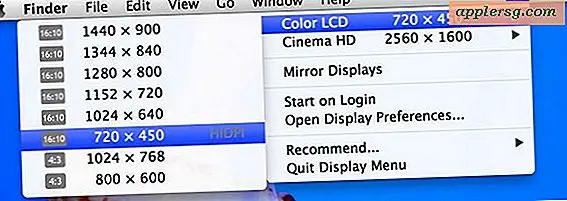Inaktivera Mail Animationer i Mac OS X

Om du har använt Mail länge har du antagligen märkt de nya Mail-animationerna för att svara och skicka, där meddelandet tycks glida av skärmen. Liksom alla andra nya animationer, är detta ett polariserande tillägg och vissa människor hatar det. Om du stänger av det generella nya fönstret animationer i OS X ändras inte animering av Mails, eftersom de är separat kontrollerade av ett annat standardkommandot.
Vi visar att inaktivera både skicka och svara animeringar, men först vill du sluta från Mail app, då måste du starta Terminal (finns i katalogen / Program / Verktyg). Därifrån anger du det lämpliga standardkommandot för att uppnå önskat resultat.
Inaktivera Svara Animationer i Mail App
defaults write com.apple.Mail DisableReplyAnimations -bool YES
Inaktivera Skicka Animationer i Mail
defaults write com.apple.Mail DisableSendAnimations -bool YES
Du måste starta om e-post appen för att ändringar ska träda i kraft, men att skicka och svara på e-postmeddelanden kommer inte längre visa animationen. Detta kan bidra till att påskynda Mail på äldre Mac-datorer.

Som vanligt är det väldigt lätt att vända om du vill ha E-post-svar-animationerna tillbaka
Aktivera Mail Animationer i OS X igen
defaults write com.apple.Mail DisableReplyAnimations -bool NO
defaults write com.apple.Mail DisableSendAnimations -bool NO
Starta om appen för att ändringarna ska träda i kraft.
Jag gillar animationen, men som resten av ögonsockret kan det vara distraherande och till och med få OS X att känna sig långsammare än det behöver vara.
Om du inte gillar det nya gränssnittet för reviderad Mail.app kan du också enkelt byta tillbaka till den klassiska layouten som visar det nya mailet ovanpå meddelanden och visar fler meddelanden samtidigt.
Uppdatering: Uppdaterad för att inaktivera båda animationer, tack till Joe Ferrante för tips via kommentarer!





![Titta på Nightline's "Inside Apples kinesiska Foxconn-fabriker" [Video]](http://applersg.com/img/news/647/watch-nightline-s-inside-apple-s-chinese-foxconn-factories.jpg)